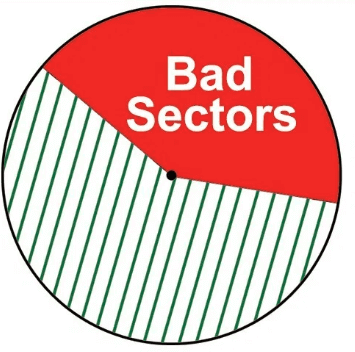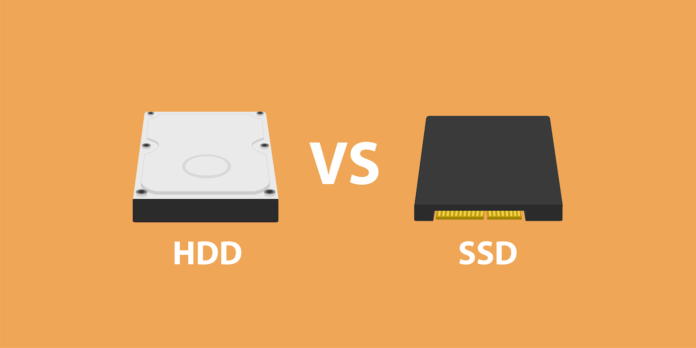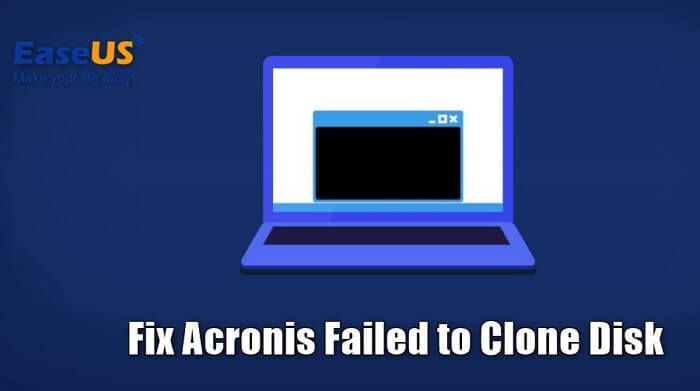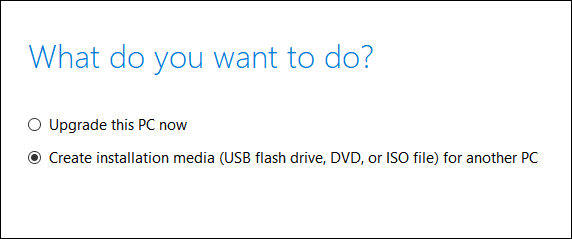Índice de la página
Puedes clonar un disco duro o disco con varias opciones, pero muchos siguen la clonación sector a sector para hacer el trabajo. El post de EaseUS aborda cómo clonar sectorialmente un SSD y cuándo utilizarlo, junto con el mejor software de clonación sectorial de Windows.
Qué es la clonación sectorial y cuándo utilizarla
En primer lugar, un sector es la unidad mínima de almacenamiento de un disco duro, que almacena una cantidad fija de datos accesibles por el usuario. Una copia sector a sector significa que todos los sectores del SSD o HDD se clonan sector a sector para crear una copia exacta de la unidad de origen en la de destino.
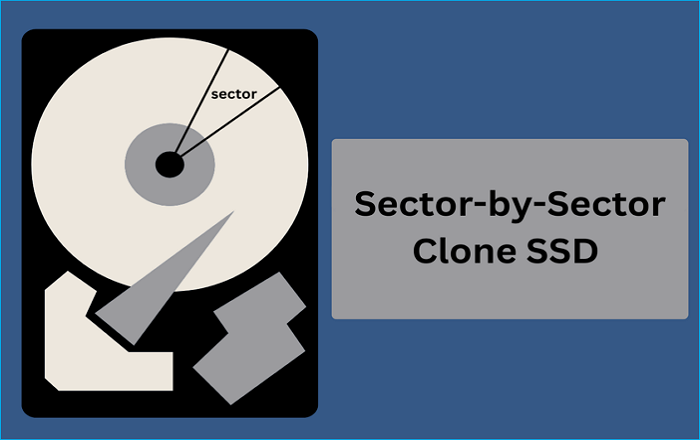
La ventaja de utilizar este método es que obtienes la réplica exacta aunque alguno de los sectores esté en blanco o sea lógicamente un sector defectuoso. Aunque todos los programas avanzados de clonación de SSD incluyen esta opción, comprender el método puede ayudarte a mejorar tus opciones.
Ahora viene la cuestión de cuándo utilizar la clonación sector a sector. He aquí algunas ocasiones habituales para elegir este método:
- Los métodos de clonación habituales no pueden acceder a los datos si el disco duro está bloqueado con el Cifrado BitLocker. Por tanto, puedes utilizar el método de clonación sector a sector para copiar o clonar el disco duro sin desbloquearlo.
- Si el disco duro del sistema está a punto de morir, la clonación sector a sector será útil para recuperar el disco duro que falla en un disco nuevo o recuperar datos de un disco duro con sectores defectuosos fácilmente.
- Otro escenario útil es si quieres copiar los datos borrados (no eliminados) almacenados en el disco duro; la clonación sector a sector es una gran opción.
Ahora ya sabes cuándo utilizarla, pero aquí tienes dos escenarios en los que la clonación sector a sector no es aconsejable:
- Si la unidad de destino es pequeña en comparación con la de origen, el proceso de clonación fallará.
- Si el disco duro contiene sectores dañados o defectuosos, se copiarán en la nueva unidad con este método.
Necesitas utilizar una herramienta de clonación sector a sector para tener un proceso de clonación de SSD sin problemas con el método sector a sector. Pero, ¿cuál elegir? ¡Sigue leyendo!
El mejor software de clonación sector a sector para clonar SSD
Si tienes claro qué es una clonación sectorial y cuándo utilizarla, es hora de conocer el software de clonación sectorial fiable y eficaz que te ayudará a conseguirlo. El mejor y más sencillo software para realizar la clonación sector a sector es utilizar EaseUS Disk Copy.
Con EaseUS Disk Copy, puedes clonar un sistema, disco o partición a la ubicación de destino en sólo 3 sencillos pasos. Puedes copiar datos de un disco duro a otro y actualizar, transferir o replicar tu sistema a otros SSD o HDD de forma segura sin reinstalar ningún sistema operativo.
La característica más destacada es cuando se utiliza la clonación sector a sector para clonar un SSD o HDD. Si el software detecta un sector vacío defectuoso, omitirá ese sector y continuará la clonación sin interrupción.
EaseUS Disk Copy
- Omite los sectores defectuosos en blanco al clonar discos/unidades con la clonación sector a sector
- Clona, transfiere o actualiza el HDD a una unidad mayor sin reinstalar el SO
- Capaz de ser una herramienta completa de copia de seguridad y recuperación para Windows
- Actualiza el HDD a SSD sin reinstalar Windows
- Crea un disco de arranque para arrancar directamente un ordenador
EaseUS Disk Copy puede satisfacer todas tus necesidades, tanto si quieres clonar un disco duro, transferir tu SO de un SSD a otro, o crear un disco de arranque. No dudes en descargarlo y utilizarlo en tu PC Windows para tener un proceso de clonación sin problemas.
No olvides publicar este artículo en las plataformas sociales si te resulta útil.
Cómo Clonar SSD Sector a Sector en Windows 11/10/8/7
Después de descargar e instalar EaseUS Disk Copy, sigue los pasos de esta sección sobre cómo clonar sector a sector un SSD. Pero, antes de seguir adelante, toma nota de estas cosas:
- Asegúrate de que el disco de destino tiene espacio suficiente para asignar los datos de la unidad de origen. Es mejor elegir una unidad mayor que la de origen, o si no hay espacio sin asignar, eliminar o reducir las particiones para hacer espacio.
- Conecta el disco a tu PC con ayuda de un cable de alimentación, un cable SATA o un adaptador de USB a SATA.
- Haz una copia de seguridad de la unidad de destino si contiene algún archivo, ya que la clonación borrará todos los datos de la unidad de destino.
Una vez hecha la preparación, puedes empezar a clonar tu SSD sector por sector. A continuación te explicamos cómo:
Paso 1. Descarga, instala y ejecuta EaseUS Disk Copy en tu PC.
Haz clic en "Modo Disco" y selecciona el disco duro que quieras copiar o clonar. Marca también la opción "Copia sector a sector" si tu disco duro tiene sectores defectuosos. Haz clic en "Siguiente" para continuar.
Paso 2. Selecciona el disco de destino.
Nota: El disco de destino debe ser al menos igual de grande o incluso mayor que el disco de origen si quieres copiar o clonar el disco duro de origen.
Paso 3. Comprueba y edita la disposición del disco.
Si tu disco de destino es una unidad SSD, recuerda marcar la opción Si el disco de destino es SSD.
Paso 4. Haz clic en "Aceptar" para confirmar si el programa te pide que borres los datos del disco de destino.
Paso 5. Haz clic en "Continuar" para iniciar el proceso de clonación del disco duro.
Para terminar
La clonación sector a sector es la forma ideal si quieres replicar el sistema, disco o partición en una nueva unidad. En este post, hablaremos de cómo clonar sector a sector SSD o HDD con los escenarios en los que puedes utilizar este proceso. También veremos una herramienta de clonación fiable y eficiente como EaseUS Disk Copy para realizar la clonación sector a sector.
EaseUS Disk Copy puede omitir o ignorar los sectores defectuosos al clonar los discos duros sectorialmente. Descarga la herramienta ahora para ver su magia. Sólo tienes que seleccionar la unidad de origen y la de destino para clonar tu SSD en un abrir y cerrar de ojos.
Preguntas frecuentes sobre cómo clonar un SSD sector a sector
Aquí tienes algunas de las preguntas más frecuentes sobre cómo clonar sector a sector un SSD. Espero que estas consultas te resulten útiles.
1. ¿Debo clonar sector por sector?
Si lo que necesitas es hacer una réplica exacta bit a bit de la unidad de origen, el clonado sector a sector es la mejor opción. Aunque no supone ninguna diferencia respecto a la clonación normal, esta clonación implica hacer réplicas de los sectores defectuosos para recuperarlos después.
2. ¿La clonación copia los sectores defectuosos?
Sí, si utilizas un software avanzado y fiable, pueden manejar los sectores defectuosos, copiando con elegancia. Si eliges la clonación normal, omitirán los sectores defectuosos, pero la clonación sector a sector copia también los defectuosos.
3. ¿El formateo del SSD arregla los sectores defectuosos?
No, formatear los SSD no arreglará los sectores defectuosos, ya que no se pueden reparar. Si formateas el disco duro, identificará los sectores defectuosos e impedirá que se escriban datos en ellos. Pero recuerda, si tu disco tiene sectores defectuosos, tu disco está a punto de fallar.
4. ¿Cómo sé si mi SSD tiene sectores defectuosos?
Tienes que ejecutar el comando ChkDsk en tu símbolo del sistema o Powershell para realizar un seguimiento de los sectores defectuosos. Tras ejecutar el comando, el sistema mostrará el número de sectores defectuosos.

EaseUS Disk Copy
EaseUS Disk Copy es una herramienta de clonación y migración de HDD/SSD bien diseñada y muy fácil de usar, una herramienta que debería ser ideal para cualquiera que desee migrar rápida y fácilmente un disco de sistema existente a un nuevo disco (o unidad SSD recién instalada) con el mínimo de configuración requerida.
EaseUS Disk Copy

Herramienta de clonación dedicada para satisfacer todas las necesidades de clonación de sistemas, discos y particiones.
Descargar gratisArtículos Populares
Febrero 20, 2023
![]()
Agosto 24, 2023
![]()
Julio 7, 2023
![]()
Sep 22, 2022
![]()
Marzo 20, 2023
![]()
Temas interesantes